Kā pārvietoties Word 2007 tabulā
Uzziniet, kā efektīvi pārvietoties Word 2007 tabulā, izmantojot īsinājumtaustiņus un peles darbības, lai optimizētu savu darba plūsmu.
Viena no problēmām, ar ko var saskarties, veidojot datu modeļus programmā Excel, ir datu tabula, kas laika gaitā paplašinās. Tas nozīmē, ka tabulā palielinās tajā esošo ierakstu skaits, jo tiek pievienoti jauni dati. Lai iegūtu pamata izpratni par šo izaicinājumu, apskatiet tālāk redzamo attēlu.

Datums gan tabulā, gan diagrammā beidzas jūnijā.
Šajā attēlā ir redzama vienkārša tabula, kas kalpo kā diagrammas avots. Ņemiet vērā, ka tabulā ir norādīti dati no janvāra līdz jūnijam.
Iedomājieties, ka nākamajā mēnesī šī tabula tiks paplašināta, iekļaujot jūlija datus. Jums būs manuāli jāatjaunina diagramma, lai iekļautu jūlija datus. Tagad iedomājieties, ka jums ir tāda pati problēma visā datu modelī, izmantojot vairākas datu tabulas, kas ir saistītas ar vairākām stadiju tabulām un informācijas paneļa komponentiem. Varat iedomāties, ka katru mēnesi sekot līdzi izmaiņām, tas būtu ārkārtīgi sāpīgs uzdevums.
Lai atrisinātu šo problēmu, varat izmantot Excel Tabulas līdzekli (var teikt, ka viņi visu nakti pavadīja, izdomājot šo nosaukumu). Tabula funkcija ļauj pārvērst virkni datu par definētu tabulu, kas ir apstrādāts neatkarīgi no citām rindām un kolonnām uz darblapā. Kad diapazons ir pārveidots par tabulu, programmā Excel tiek aplūkotas atsevišķas tabulas šūnas kā viens objekts ar funkcionalitāti, kas nav tipiskam datu diapazonam.
Piemēram, Excel tabulas piedāvā šādas funkcijas:
Tie tiek automātiski iespējoti ar nolaižamajām galvenēm Filtrēt, lai jūs varētu viegli filtrēt un kārtot.
Tiem ir iespēja ātri pievienot rindu Kopā ar dažādām apkopošanas funkcijām.
Excel tabulām varat lietot īpašu formatējumu neatkarīgi no pārējās izklājlapas.
Vissvarīgākais datu modelēšanas nolūkos ir tas, ka tie automātiski paplašinās, lai nodrošinātu jaunus datus.
Tabulas līdzeklis programmā Excel 2003 pastāv ar citu nosaukumu: līdzeklis Saraksts (atrodams Excel izvēlnē Dati). Šī fakta priekšrocība ir tāda, ka Excel tabulas ir pilnībā saderīgas ar Excel 2003 sarakstiem.
Lai pārveidotu datu diapazonu par Excel tabulu, veiciet šīs darbības:
Iezīmējiet šūnu diapazonu, kurā ir dati, kurus vēlaties iekļaut savā Excel tabulā.
Lentes cilnē Ievietot noklikšķiniet uz pogas Tabula.
Veicot šo darbību, tiek atvērts dialoglodziņš Tabulas izveide.
Dialoglodziņā Tabulas izveide pārbaudiet tabulas diapazonu un norādiet, vai atlasītā diapazona pirmā rinda ir galvenes rinda.
Noklikšķiniet uz Labi, lai lietotu izmaiņas.
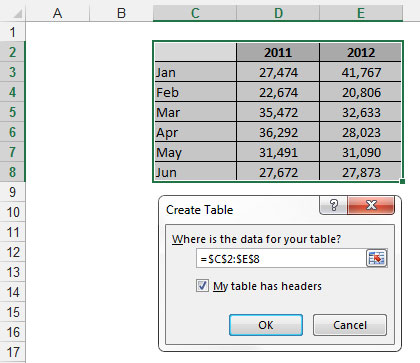
Datu diapazona konvertēšana uz Excel tabulu.
Pēc konvertēšanas ievērojiet dažas nelielas izmaiņas. Programmā Excel galvenes rindās ir ievietotas automātiskā filtra nolaižamās izvēlnes, tabulas rindām tagad ir alternatīvs ēnojums, un programma Excel ir nosaukusi visas galvenes, kurām nebija vērtības.
Varat izmantot Excel tabulas kā avotu diagrammām, rakurstabulām, sarakstlodiņiem vai jebkam citam, kam parasti izmantojat datu diapazonu. Nākamajā attēlā diagramma ir saistīta ar Excel tabulu.
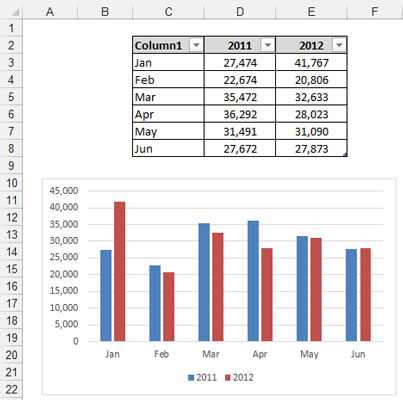
Excel tabulas var izmantot kā diagrammu, rakurstabulu, nosaukto diapazonu un tā tālāk avotu.
Šeit ir iespaidīgā daļa. Kad dati tiek pievienoti tabulai, programma Excel automātiski paplašina tabulas diapazonu un iekļauj jauno diapazonu jebkurā saistītajā objektā. Tas ir tikai izdomāts veids, kā pateikt, ka jebkura diagramma vai rakurstabula, kas saistīta ar Excel tabulu, automātiski tver jaunus datus bez manuālas iejaukšanās.
Piemēram, ja pievienojat jūlija un augusta datus Excel tabulas beigās, diagramma tiek automātiski atjaunināta, lai iegūtu jaunos datus. Nākamajā attēlā ir pievienots jūlijs bez datiem un augusts ar datiem, kas parāda, ka diagramma tver visus jaunus ierakstus un automātiski attēlo sniegtos datus.
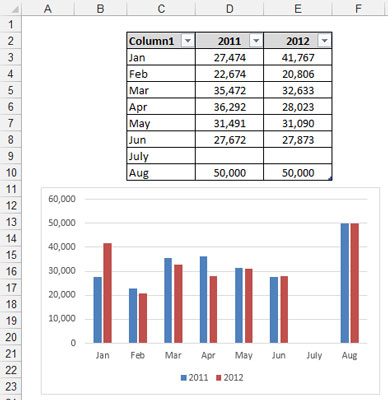
Excel tabulas automātiski paplašinās, kad tiek pievienoti jauni dati.
Veltiet laiku, lai padomātu par to, ko Excel tabulas nozīmē datu modelim. Tie nozīmē rakurstabulas, kas nekad nav jāpārkonfigurē, diagrammas, kas automātiski tver jaunus datus, un diapazoni, kas automātiski seko izmaiņām.
Ja vēlaties pārvērst Excel tabulu atpakaļ diapazonā, varat veikt šīs darbības:
Novietojiet kursoru jebkurā Excel tabulas šūnā un lentē atlasiet Tabulas rīku noformējuma apakšcilnes.
Noklikšķiniet uz pogas Konvertēt uz diapazonu, kā parādīts attēlā.
Kad tiek jautāts, vai esat pārliecināts (izmantojot ziņojuma lodziņu), noklikšķiniet uz pogas Jā.
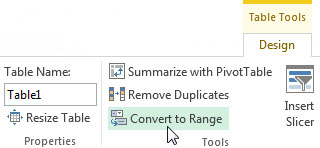
Lai noņemtu Excel tabulas funkcionalitāti, konvertējiet tabulu atpakaļ diapazonā.
Uzziniet, kā efektīvi pārvietoties Word 2007 tabulā, izmantojot īsinājumtaustiņus un peles darbības, lai optimizētu savu darba plūsmu.
Šajā sarakstā ir iekļautas desmit populārākās Excel funkcijas, kas attiecas uz plašu vajadzību klāstu. Uzziniet, kā izmantot <strong>Excel funkcijas</strong> efektīvāk!
Uzziniet, kā pievienot papildu analīzes slāņus jūsu Excel diagrammām, lai uzlabotu vizualizāciju un sniegtu precīzākus datus. Šis raksts apraksta visas nepieciešamās darbības.
Uzziniet, kā iestatīt <strong>rindkopas atkāpi</strong> programmā Word 2013, lai uzlabotu dokumenta noformējumu un lasāmību.
Uzziniet, kā pareizi ievietot slejas programmā Word 2010, lai uzlabotu jūsu dokumentu formātu un struktūru.
Apsveriet iespēju aizsargāt Excel 2007 darblapu, lai izvairītos no neplānotām izmaiņām. Uzziniet, kā aizsargāt un atbloķēt šūnas, lai nodrošinātu datu integritāti.
Programmas Excel 2013 PMT funkcija aprēķina periodisko mūža rentes maksājumu. Šī funkcija ir būtiska hipotekāro kredītu maksājumu plānošanai.
Mācieties, kā veikt t-testus Excel programmā, izmantojot datus un aprakstot trīs t-testu veidus, kas noderēs jūsu datu analīzes procesā.
Uzziniet, kā filtrēt datu sarakstu programmā Excel 2016, lai ērti paslēptu nevēlamus ierakstus un strādātu tikai ar nepieciešamajiem datiem.
Uzziniet, kā vienkārši pievienot datu etiķetes diagrammai programmā Excel 2007. Palīdziet noteikt vērtības, kas tiek rādītas katrā datu punktā, izmantojot dažādas izvietošanas un formatēšanas iespējas.







